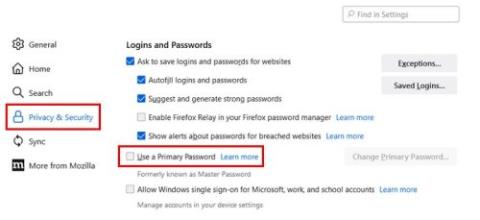Server i dedikuar kundrejt serverit të përbashkët të pritjes

A po kërkoni për një mundësi të zbatueshme për pritjen e faqes në internet? Mësoni ndryshimin midis një serveri të dedikuar kundrejt një serveri të përbashkët pritës.
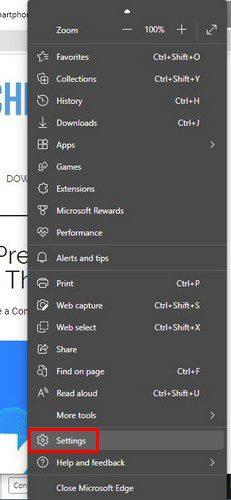
Ju dëshironi ta shihni përmbajtjen sa më shpejt që të jetë e mundur kur hyni në një faqe. Sa më gjatë të ngarkohet faqja, aq më e lartë është probabiliteti që të largoheni. Falë cache-it, përvoja e shfletimit është më e shpejtë. Por meqenëse krijohen skedarë të rinj cache, herët a vonë, ato mund të zënë një hapësirë të madhe.
Për të mbajtur përvojën tuaj të shfletimit sa më mirë që mund të jetë, është një ide e mirë të pastroni cache-in në shfletuesin tuaj Edge, në mënyrë që të shmangni edhe problemet që lidhen me cache-in. Edhe nëse nuk keni shumë kohë për të kursyer, pastrimi i cache-it nuk do të marrë shumë kohë dhe do ta bëjë shfletuesin tuaj të funksionojë më mirë.
Si të fshini shfletuesin Microsoft Edge
Pasi të hapet shfletuesi, klikoni në tre pikat lart djathtas. Klikoni në Cilësimet .

Pasi të jeni te "Cilësimet", klikoni mbi Privatësia, kërkimi dhe shërbimet në të majtë. Lëvizni pak poshtë dhe duhet të shihni seksionin Pastro të dhënat e shfletimit .

Do të ketë një buton Zgjidhni çfarë të pastrohet. Klikoni mbi të dhe do të shihni opsione të ndryshme të asaj që mund të pastroni. Mbani në mend se nëse jeni identifikuar në llogarinë tuaj, kjo do të pastrojë memorien specifike për të gjitha pajisjet ku jeni identifikuar. Dilni nga pajisjet ku nuk dëshironi të fshini cache.

Hiq zgjedhjen e kutive për gjithçka që dëshironi të mbani. Në fund, do të shihni se në cilën llogari do të zbatohet kjo rrëshqitje. Sigurohuni që po fshini cache për llogarinë e duhur. Pasi të jeni gati për të shkuar, klikoni në butonin blu "Pastro tani". Gjithashtu, sigurohuni që të keni zgjedhur se sa larg dëshironi që Edge të fshijë gjithçka.
Klikoni në opsionin Time range dhe mund të zgjidhni nga opsionet e ndryshme kohore si p.sh.

Pastroni cache-në kurdo që skaji juaj i ngushtë
Nëse nuk ju pëlqen të pastroni manualisht cache-in, mund të bëni diçka për këtë. Mund ta konfiguroni në mënyrë që cache të pastrohet sa herë që mbyllni Edge. Nën opsionin Zgjidhni çfarë të pastroni të dhënat e shfletimit tani, do të shihni opsionin për të pastruar cache sa herë që mbyllni shfletuesin.

Do të shihni opsione të ndryshme nga të cilat mund të zgjidhni, për shembull, fjalëkalime. Nëse ka diçka për të pastruar, Edge do t'ju njoftojë poshtë opsionit. Për shembull, nëse keni ndonjë fjalëkalim të ruajtur, ai do të tregojë se sa fjalëkalime keni ruajtur. Në këtë mënyrë, ju mund t'i hidhni një sy para se t'i fshini. Do të shihni gjithashtu emrin e sajtit, fjalëkalimin e të cilit e keni ruajtur në shfletues.
Te "Cookies" dhe të dhënat e tjera të sajtit, mund të shtoni një sajt që dëshironi të përjashtoni duke klikuar mbi këtë opsion. Klikoni në butonin Shto dhe shkruani adresën e faqes. Kjo është diçka që mund ta bëni vetëm në Edge në kompjuterin tuaj dhe jo në pajisjen tuaj Android.

Si të fshini cache në Microsoft Edge - Android
Është gjithashtu e mundur të pastroni cache-in në Edge duke përdorur pajisjen tuaj Android. Mund ta bëni duke bërë sa më poshtë. Pasi të keni hapur aplikacionin, trokitni lehtë mbi tre pikat në fund të ekranit tuaj. Do të shfaqet një menu nga fundi; trokitni lehtë mbi Cilësimet.

Pasi të jeni te Cilësimet, trokitni lehtë mbi Privatësia dhe siguria, e ndjekur nga opsioni Pastro të dhënat e shfletimit. Në krye, do të shihni opsionin për të pastruar të dhënat e shfletimit pas daljes. Aktivizoni për ta aktivizuar. Mos harroni të aplikoni gjithashtu intervalin kohor në mënyrë që Edge të dijë se sa larg dëshironi të fshini cache. Nën këtë opsion, do të shihni gjëra të ndryshme që mund t'i fshini duke pastruar të dhënat e shfletimit. Ju mund të zgjidhni nga opsione të tilla si:
konkluzioni
Kur shfletuesi juaj ruan cache-in, përvoja juaj e shfletimit është më e mirë. Gjërat ngarkohen më shpejt dhe ju mund të shikoni atë që ju nevojitet më shpejt. Gjithashtu, duke e pasur atë informacion ende në shfletuesin tuaj, hakerët mund t'i qasen lehtësisht. Ju gjithashtu mund të shikoni një dizajn të vjetër faqesh nëse është përditësuar. Sa shpesh mendoni se do të pastroni cache-in në Edge? Më tregoni në komentet më poshtë dhe mos harroni të ndani artikullin me të tjerët në mediat sociale,
A po kërkoni për një mundësi të zbatueshme për pritjen e faqes në internet? Mësoni ndryshimin midis një serveri të dedikuar kundrejt një serveri të përbashkët pritës.
Më pëlqen t'i argëtoj fqinjët e mi duke ndryshuar rrjetin tim Wi-Fi me emra të ndryshëm qesharak. Nëse po kërkoni ide për një emër qesharak Wi-Fi, këtu
Lidhja e thellë është teknika në trend e ridrejtimit të përdoruesit. Mësoni rreth lidhjes së thellë këtu për ta përdorur atë për të rritur trafikun e faqes suaj të internetit ose aplikacionit.
AR është gjëja tjetër e madhe e internetit për argëtim, punë ose biznes. Mësoni renë AR në detaje për t'u bërë një përdorues i informuar.
Gmail është padyshim një nga shërbimet më të mira të postës elektronike të disponueshme sot, duke ofruar një sërë veçorish mbresëlënëse që e bëjnë komunikimin më efikas dhe
Lundrimi në internet shpesh ndihet si një udhëtim në oqeanin e pakufishëm të dijes, me faqet e internetit dhe faqet tuaja të preferuara që shërbejnë si të njohura
Kur krijoni një Fjalëkalim Primar Firefox, ju shtoni një shtresë shtesë sigurie në fjalëkalimet tuaja të ruajtura. Ja se si ta aktivizoni dhe ndryshoni atë.
Modaliteti i fshehtë i Google Chromes është një veçori e dobishme që ju lejon të shfletoni internetin pa u ruajtur historiku juaj i shfletimit. Megjithatë, një pengesë
Shihni sa e lehtë është të ruani dhe ndani rrugët në Google Maps në kompjuterin tuaj dhe në Android. Shikoni këto hapa miqësorë për fillestarët.
Të kesh një emër përdoruesi Discord është thelbësor për disa arsye, pasi shërben si identifikuesi juaj unik në platformë dhe ju mundëson të ndërveproni me të tjerët